
Adobe Lightroom Graphic-redaktilo estas unu el la plej popularaj ciferecaj fotaĵaj iloj je profesia nivelo. Sekve, la funkcioj ĉi tie ankaŭ prezentas grandegan kvanton. Administri ĉiujn ilin estas multe pli facile se vi uzas varmajn klavojn. La programisto kompanio pagis apartan atenton al ĉi tio per aldono de diversaj kombinaĵoj signife simpligante la laborfluon. Ni konsideru la plej popularajn kaj ofte uzitajn kombinaĵojn pli detale.
Varmaj klavoj por Adobe Lightroom
Ĉiuj kombinaĵoj povas esti dividitaj en malsamajn kategoriojn, ekzemple, iuj estas uzataj por elekti redaktadajn elementojn, aliaj kontrolas fenestrojn. Sekve, ni konsistigis plurajn sekciojn, kie la kombinaĵoj estis metitaj en grupojn. Unue ni konsilas al vi konatiĝi kun ĉiuj por kapti taŭgan por vi mem, komencu sian studon kaj peton.Laborante kun paneloj
La labora medio de Adobe Lightroom konsistas el kelkaj paneloj, sur kiuj troviĝas la ĉefaj elementoj kaj individuaj agordoj. Ne ĉiam la uzanto postulas ĉiujn ĉi tiujn surskribojn kaj kahelojn por montriĝi antaŭ viaj okuloj. Pro tio, kion la bezono ŝprucas provizore forigi iujn el ili. Kompreneble, eblas efektivigi ĝin per la agordoj, sed multe pli facile ĝi simple alklakos la varman ŝlosilon. Atentu la ekrankopion sube. Sur ĝi, la nombroj indikas ĉiujn panelojn. Plue ni iros pri ĉiu el ili, kaj ĉi tiu bildo estos utila por kompreni la tutan bildon.

- Langeto - kaŝi aŭ montri flankajn panelojn;
- Shift + Tab estas la sama, sed okazas de sep fenestroj ĉe la labora medio;
- T - kaŝante la ilobreton. Montrita en la ekrankopio numero 4;
- F5 - aktivigo aŭ malŝalti la modulan panelon. Markita en la bildo numero 1;
- F6 - Kaŝi aŭ montri panelon kun ĉiuj importitaj bildoj (3);
- F7 / F8 - Aparta kaj maldekstra kaj dekstra fenestro (2 kaj 5 en la ekrankopio);
- Ctrl + Shift + 0 - 5 - Malfermo de Fermaj Sekcioj de la Maldekstra Panelo;
- Ctrl + 0 - 9 estas la sama por la dekstra panelo.
Kiel vi povas vidi, ĉiuj komandoj estas kolektitaj ĉi tie por kontroli la fenestrojn de la labora medio. Ili ne estas uzataj tre ofte, sed helpas vin rapide agordi la ĝustan spacon se ĝi estas necesa.
Agoj por ŝanĝi la vidpunkton kaj fenestran reĝimon
Kiel vi scias en Adobe Lightroom, estas pluraj eblaj tipoj kaj modoj de fenestroj kiuj permesas vin labori pli komforte kun ciferecaj fotoj. Vi povas ŝanĝi inter ĉio ĉi per la butonoj pri la labora medio, sed ni analizu la specialajn hotKeys asignitajn por ĉi tio.

- E - Movas al la biblioteko (biblioteko) Se la laboro nuntempe okazas en alia modulo;
- G - ebliganta la bibliotekon per reto, tio estas, ĉiuj importitaj momentfotoj montriĝos unu apud la alia;
- C - duobla-tipa aktivigo. La ekrano estas dividita en du partojn. La maldekstra estas la bildo x, kaj en la dekstra;
- N - mapante individuajn kahelojn kun fotoj sur pli larĝa skalo;
- D - ŝanĝanta al la "evoluigi" modulon;
- F - Lanĉu Slideshow de aldonitaj bildoj;
- CTRL + SHIFT + F - ŝanĝo inter la manieroj de komuna fenestro (sur la tuta ekrano aŭ en grimpado);
- Mi - montras la metadatenojn pri la ekrankopio super ĉiuj programaj paneloj.
Ni forte rekomendas komenci la studon de ĉi tiuj ŝlosiloj. Memoru ilin estos facila, kaj en la estonteco ili helpos labori en ĉi tiu grafika redaktilo, simpligante la movadon inter fenestroj kaj modoj de la formo.
Komandoj por la dua fenestro
Ĉar ni komencis paroli pri la fenestroj kaj paneloj, vi ne povas ĉirkaŭiri kaj la dua fenestro, kie sufiĉas utilaj informoj, kiuj ofte estas implikitaj dum foto-prilaborado. La dua fenestro povas esti vokita premante la butonon "2", kiu situas sub la maldekstra panelo, sed la agoj en ĝi pli facile efektivigebla per normaj kombinaĵoj.

- F11 - kaŝante aŭ montrante la duan fenestron;
- Shift + F11 - Ŝanĝu al plena ekrana reĝimo por la dua fenestro;
- Shift + g - turnante la specon de maŝo;
- Shift + E - Ŝanĝu al unu bildo;
- Ctrl + Shift + Enter - fiksante la duan fenestron;
- Shift + C - Divido de la dua ekrano vertikale por montri du bildojn;
- Shift + n - Dividante la duan horizontalan ekranon por montri du fotojn samtempe;
- CTRL + ALT + SHIFT + ENTER - RUNDO Slideshow;
- CTRL + SHIFT + = / CTRL + SHIFT - SCIGING.
Komandoj por la ĉefa fenestro kaj katalogo
Importado de fotoj kaj plua aldono al la projekto estas efektivigita tra la dosierujo aŭ la ĉefa fenestro. Precipe por ĉi tiuj du menuoj, apartaj hotkeys estas reliefigitaj, permesante al vi rapidigi la produkton de iuj momentoj. Ni konatiĝu kun ili pli detale:

- CTRL + SHIFT + I - transiro por importi fotojn de loka stokado;
- Ctrl + O - malfermante la dosierujon por elekti dosierojn;
- CTLR +, (komo en angla aranĝo) - Malfermo de bazaj agordoj;
- Ctrl + Alt +, - kurante la katalogaj parametroj;
- Ctrl + Shift + T - kreante novan subdosierujon en la katalogo;
- Ctrl + Shift + N - kreante novan dosierujon en la biblioteko (biblioteko);
- Ctrl + R - lanĉo de la operaciuma konduktoro;
- F2 - Renomi fotojn;
- Backspace / Forigi - Forigi bildon de la listo de importitaj;
- Alt + Backspace - forigante elektitajn objektojn de la katalogo;
- Ctrl + Shift + E - eksportado de elektitaj fotoj;
- CTRL + P - presataj markitaj bildoj.
Agoj en la biblioteko-modulo (biblioteko)
Ĉiuj ĉefaj agoj kun la elekto de importitaj bildoj por la projekto okazas en la biblioteko, kaj ilia antaŭvido estas efektivigita. Tamen, ankoraŭ ekzistas multaj aldonaj malgrandaj funkcioj kaj agordoj, ĉiu el kiuj estas asignita varma ŝlosilo. Tuj ni volas noti, ke ni ne montros la kombinon de ŝanĝo de la specio ĉi tie, ĉar ili jam estis konsiderataj supre kaj estas plene taŭgaj por ĉi tiu modulo.
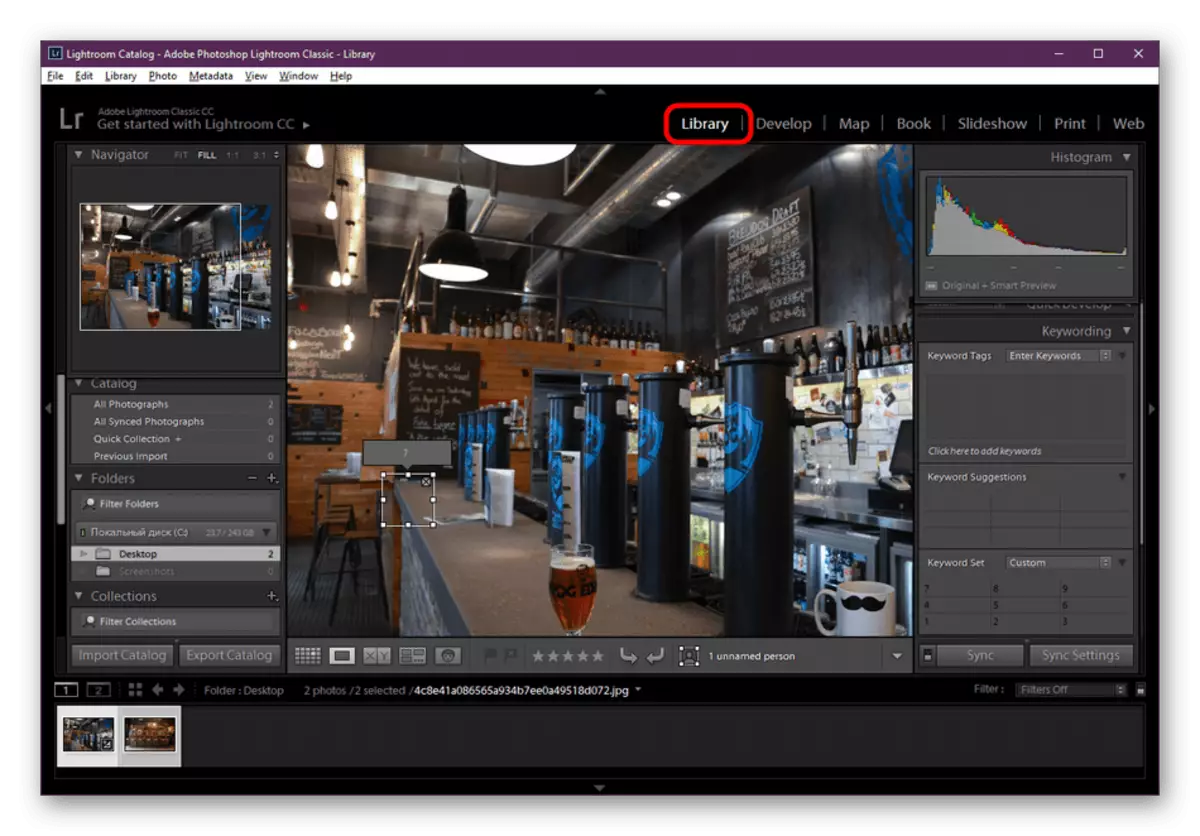
- Down Arrow - Ŝanĝu fotojn en lokoj en maŝa reĝimo;
- Supren-sago - anstataŭigo de la bildo dekstre aŭ suba flanko de la krado;
- Z - Ŝanĝi al aŭtomata skalado;
- Ctrl + = / Ctrl + - - Mana Ŝanĝo de Grimpita;
- CTRL + ENTER - Lando Slideshow;
- Ctrl +] / Ctrl + [- rotacias la foton maldekstre aŭ dekstre;
- CTRL + A / CTRL + D - Atribuo de ĉiuj objektoj aŭ forigo de selektado.
Laboru kun ŝlosilvortoj
Adobe Lightroom subtenas aldonante kaj redaktante ŝlosilvortojn por ĉiuj fotoj, kiuj estas efektivigitaj en la biblioteko-modulo. Se vi bezonas redakti informojn pri informoj, vi ankaŭ povas profiti de speciale nomumitaj kombinaĵoj, kiuj havas la sekvan formon:

- Ctrl + K - aldonante novan ŝlosilvorton;
- CTRL + SHIFT + K - Redaktado haveblaj ŝlosilvortoj;
- CTRL + ALT + SHIFT + K - kreante novan manieron por ŝlosilvortoj;
- Shift + k - Forigi aŭ aldoni ŝlosilvortajn vojojn;
- CTRL + ALT + K - turnante la desegnan reĝimon;
- CTRL + S - ŝparante metadatenojn al dosiero.
Agoj en la evolua modulo (disvolviĝo)
Ĉiuj ĉefaj redaktaj fotoj, la uzo de efikoj kaj alia interago estas efektivigita en la "evoluigi" modulon. Ellaborantoj kreis grandegan kvanton da varmaj ŝlosiloj por ĉi tiu reĝimo, sed ne ĉiuj estas uzataj regule. Ni sugestas konatiĝi kun la baza por elekti kelkajn utilajn persone por vi mem.

- V - konverti en griza;
- CTRL + U - tasko de aŭtomata tono;
- Ctrl + Shift + U - instalado de aŭtomata blanka ekvilibro;
- Ctrl + E - transiro al redaktado en Adobe Photoshop (nur kun ĉi tiu programaro);
- CTRL + SHIFT + C / CTRL + SHIFT + V - Kopii kaj enmeti agordojn;
- CTRL + ALT + V - Enmetu Agordojn de la Antaŭrigardo Foto;
- Ctrl + Shift + R - Restarigu la tutan agordon;
- W - elektado de blanka ekvilibra ilo;
- R - iru al la bildo-tranĉa ilo (funkcias en iu ajn modulo);
- A - turnante arbitran garnizonon, se antaŭ ol la R-ŝlosilo jam estis premita;
- X - Ŝanĝo en la orientiĝo de rikolto;
- Ctrl + Alt + R - Restarigi de Cadry;
- D - Aktivigo de la ilo por anstataŭi fragmentojn;
- K - Uzo de klarigo;
- M - Blur Filtrilo;
- Shift + O - superreganta maskoj de malsamaj koloroj (re-premante ŝanĝas la koloron de la masko);
- CTRL +] / CTRL + [- Pupo al la maldekstra aŭ dekstra;
- Y - malfermante fenestrojn antaŭe kaj poste;
- Ctrl + J - iru al la fenestro kun la evoluaj modulaj opcioj.
Teamoj Rigardinte Slideshow
La programaro en demando subtenas reprodukton de bildoprezento de progresintaj fotoj. Ĝi efektivigas tra aparta modulo, kie malsama sceno redaktado estas farita, la teksto estas aldonita kaj la vido estas ĝustigita. Se vi estas aktiva uzanto de ĉi tiu modulo, ni konsilas vin esplori la bazajn teamojn.

- Entajpu / SPACE - Kuri kaj Ĉesi Montri Slideshows en plena ekrano;
- ALT + ENTER - LANDO EN PREVIEW-reĝimo;
- ESC - Eliru el la Slideshow-reĝimo;
- Dekstra sago / sago dekstre - moviĝante inter diapozitivoj;
- Ctrl +] / Ctrl + [- totala foto;
- CTRL + SHIFT + H - montri aŭ kaŝi gvidajn liniojn;
- Ctrl + J - Eksporti Slideshow en PDF-formato;
- Ctrl + Shift + J estas la sama, sed nur en JPEG-formato (ĉiu foto estas konservita en la dosierujo aparte);
- Ctrl + N - kreante novan bildoprezenton;
- CTRL + S - Ŝparante Agordojn.
Agoj por la presita modulo
En la modulo "Print", ĉiuj preparaj agoj estas efektivigitaj por sendi pretajn dokumentojn por presi, kaj la presita operacio estas rekte lanĉita. Preskaŭ ĉiuj aktualaj iloj kaj funkcioj estas lanĉitaj aŭ redaktitaj per normaj klavaraj ŝparvojoj sur la komputila klavaro.
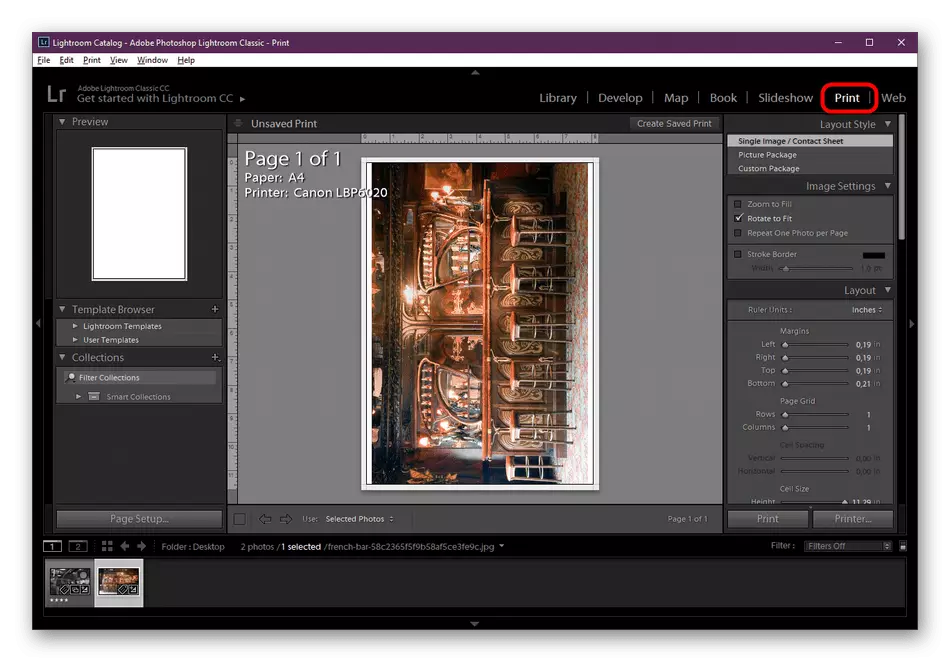
- CTRL + P - Komenca presado;
- CTRL + ALT + P - presanta unu kopion;
- CTRL + SHIFT + P - malfermo de dialogujo por starigi la operacion;
- Ctrl + Shift + Maldekstra / Sago-Rajto - Movu al la unua aŭ lasta paĝo;
- Ctrl + maldekstra sago / sago dekstre - moviĝante al la sekva aŭ antaŭa paĝo;
- CTRL + SHIFT + H - montri aŭ kaŝi gvidajn liniojn;
- CTRL + R - Montri aŭ kaŝi la reganton;
- CTRL + N - kreante novan paĝan paĝon;
- CTRL + S - ŝparante presitajn agordojn.
Komandoj en la TTT-modulo
Kelkaj uzantoj uzas Adobe Lightroom por plialtigi la prilaboritajn fotojn al la retejo aŭ en sociaj retoj. La programistoj provizis tian evoluon de eventoj kaj aldonis apartan modulon, kiu taŭgas por tiuj, kiuj volas ligi kaptojn per interreto. Malgranda nombro de normaj kombinaĵoj rilatas al ĉi tiu modulo.
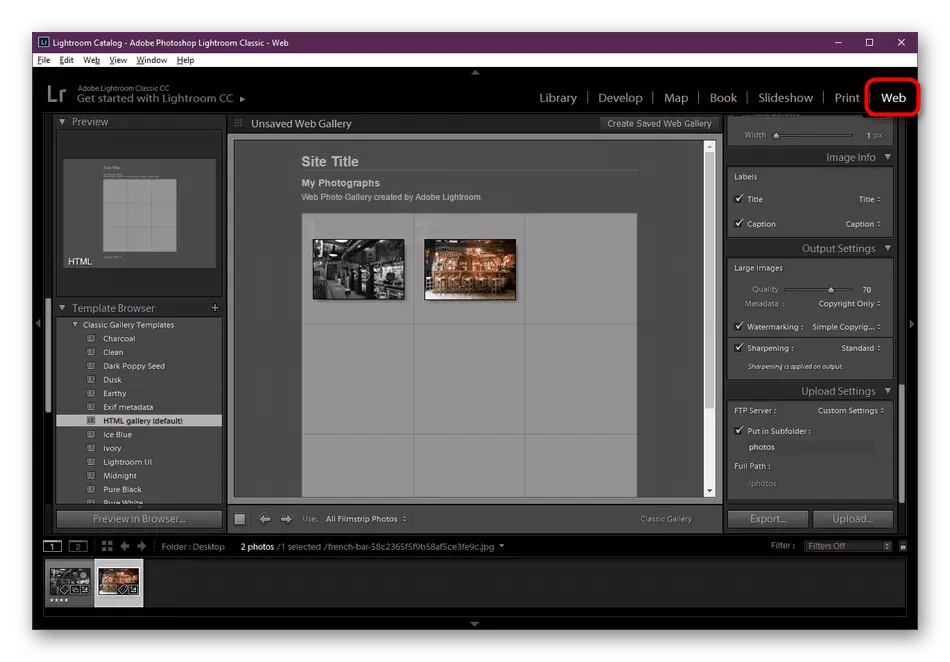
- Ctrl + R - rekomencas la interretan galerion;
- Ctrl + Alt + P - Rigardu la rezulton en la retumilo (la defaŭlta retumilo malfermos);
- Ctrl + Enter - Play Slideshow;
- Ctrl + J - Export Gallery;
- CTRL + N - kreante novan interretan galerion;
- CTRL + S - Ŝparante Agordojn.
Nun, kiam vi konas la ĉefajn kaj plej popularajn kombinaĵojn en la ekzamenita foto-redaktilo, vi povas iri rekte labori kun projektoj. Por trakti la principojn de interago helpos nian alian artikolon pri ĉi tiu temo, kiun vi trovos, alklakante la suban ligilon.
Legu pli: Kiel Uzi Adobe Lightroom
Se vi ankoraŭ havas demandojn pri iu varma ŝlosilo aŭ aliaj Adobe Lightroom-ecoj, ni rekomendas premi la F1-klavon por malfermi la oficialan helpan paĝon, kie respondoj disponeblas por ĉiuj temoj de intereso, kaj absolute ĉiuj normaj kombinaĵoj estas prezentitaj.
